OpenCV開發筆記(七十一):紅胖子8分鐘帶你深入級聯分類器訓練
若該文為原創文章,轉載請註明原文出處
本文章部落格地址:https://blog.csdn.net/qq21497936/article/details/109096211
各位讀者,知識無窮而人力有窮,要麼改需求,要麼找專業人士,要麼自己研究
紅胖子(紅模仿)的博文大全:開發技術集合(包含Qt實用技術、樹莓派、三維、OpenCV、OpenGL、ffmpeg、OSG、微控制器、軟硬結合等等)持續更新中…(點選傳送門)
OpenCV開發專欄(點選傳送門)
上一篇:《OpenCV開發筆記(七十):紅胖子帶你傻瓜式編譯VS2017x64版本的openCV4》
下一篇:持續補充中…
前言
紅胖子,來也!
做影象處理,經常頭痛的是明明分離出來了(非顏色的),分為幾塊區域,那怎麼知道這幾塊區域到底哪一塊是我們需要的,那麼這部分就涉及到需要識別了。
識別可以自己寫模板匹配、特徵點識別、級聯分類器訓練識別。
本文章就是講解級聯分類器的訓練與識別。
級聯分類器相關
OpenCV的級聯分類器分有兩個,分別為Harr級聯分類器和LBP級聯分類器。具體級聯分類器請檢視:
《OpenCV開發筆記(五十四):紅胖子8分鐘帶你深入瞭解Haar級聯分類器進行人臉檢測(圖文並茂+淺顯易懂+程式原始碼)》
《OpenCV開發筆記(五十五):紅胖子8分鐘帶你深入瞭解Haar、LBP特徵以及級聯分類器識別過程(圖文並茂+淺顯易懂+程式原始碼)》
明確目標
目標是識別視訊中的歌手,我們先手動採集資料集合。
視訊為《綠色》,如下圖:

訓練分類器前的準備工作
採集正樣本圖片
正樣本的尺寸不是必須一致的,但是要和生成的正樣本向量檔案中的寬高有相同的比例(因為訓練過程中,會根據設定的寬高進行等比縮放,比如設定正版本圖片是128x128的,那麼樣本為256x256會縮放,假設為256x128的那麼比例就不同了,這個圖怎麼處理?待定);
正樣本圖片應該儘可能包含少的干擾背景資訊。在訓練過程中多餘的背景資訊也會成為正樣本的一個區域性特徵,此處與深度學習不同,深度學習現在主流無腦深度學習,影象基本的一些去噪都可能不做。
資料來源儘可能做到多樣化,比如樣本為車,車的姿態場景應稍豐富些。同一正樣本目標的影象太多會使區域性特徵過於明顯,造成這個目標的訓練過擬合,影響檢測精度,不利於訓練器泛化使用。
我們採集視訊的人臉,先把視訊解碼後儲存成jpg圖片。
此處省略一萬字…
建立樣本:opencv_createsamples.exe
使用opencv自帶的命令列工具opencv_createsamples.exe
- [-info <collection_file_name>]
樣本說明檔案,每一行的內容為
xxx.jpg nums x y width height
例如:圖片中有兩個目標
xxx.jpg 2 0 0 100 100 200 200 100 100
生成樣本在windows上依託命令列
dir /b > pos.data
- [-img <image_file_name>]
通過一張圖片的扭曲形變成多張圖片作為樣本,就填寫這個引數,引數的內容為要扭曲的圖片的路徑。填入後,-info引數不再有效。 - [-vec <vec_file_name>]
樣本描述檔案的名字及路徑 - [-bg <background_file_name>]
負樣本描述檔案的名字及路徑,如果省略,則使用bgcolor的值填充作為背景。就是跟存放負樣本圖片(背景圖片)目錄位置相同的描述檔案的路徑,可用txt,dat等格式儲存,每一行的內容為:xxx.jpg。 - [-inv]
如果指定該標誌,前景影象的顏色將翻轉 - [-randinv]
如果指定該標誌,顏色將隨機地翻轉 - [-num <number_of_samples = 1000>]
總共幾個樣本,可以省略,則按照輸入的實際樣本數量產生 - [-bgcolor <background_color = 0>]
背景顏色(目前為灰度圖);背景顏色表示透明顏色。因為影象壓縮可造成顏色偏差,顏色的容差可以由-bgthresh指定。所有處於bgcolor-bgthresh和bgcolor+bgthresh之間的畫素都被設定為透明畫素。 - [-bgthresh <background_color_threshold = 80>]
(參考-bgcolor) - [-maxidev <max_intensity_deviation = 40>]
前景樣本里畫素的亮度梯度的最大值 - [-maxxangle <max_x_rotation_angle = 1.100000>]
x軸最大旋轉角度,單位弧度 - [-maxyangle <max_y_rotation_angle = 1.100000>]
y軸最大旋轉角度,單位弧度 - [-maxzangle <max_z_rotation_angle = 0.500000>]
z軸最大旋轉角度,單位弧度 - [-show [<scale = 4.000000>]]
顯示樣本,作為建立樣本時的偵錯 - [-w <sample_width = 24>]
樣本縮放到的尺寸 - [-h <sample_height = 24>]
樣本縮放到的尺寸 - [-maxscale ]:
- [-rngseed ]:
建立正樣本
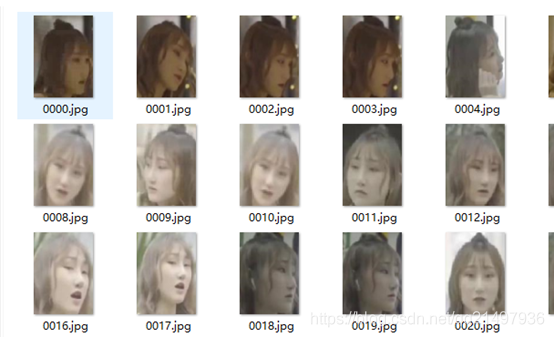
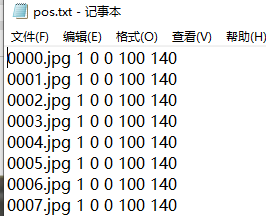
建立負樣本
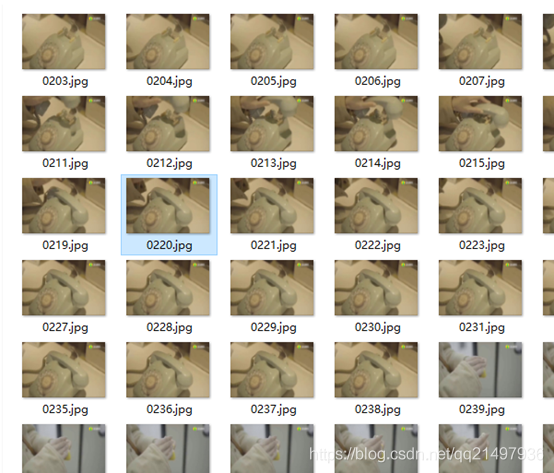
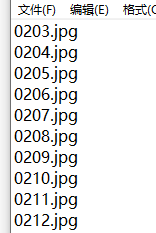
建立樣本檔案vec
opencv_createsamples -vec pos.vec -info pos/pos.txt -bg neg/neg.txt -show -w 50 -h 70 、
-maxxangle 6.28 -maxyangle 6.28 -maxzangle 6.28
(注意:LBP特徵50x70等都可以可以訓練,實測HAAR則必須是24x24 or 20x20)
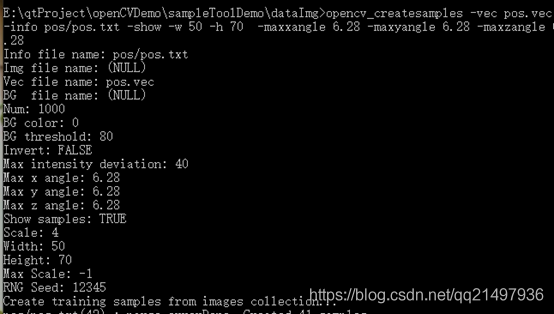
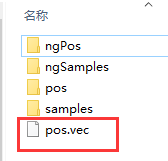
訓練樣本opencv_traincascade.exe
使用opencv自帶的命令列工具opencv_traincascade.exe,可以訓練三個特徵目標:HAAR、HOG、LBP。
- -data <cascade_dir_name>
訓練的分類器的儲存目錄。 - -vec <vec_file_name>
通過opencv_createsamples生成的vec檔案,正樣本的資料。 - -bg <background_file_name>
負樣本說明檔案,主要包含負樣本檔案所在的目錄及負樣本檔名。 - [-numPos <number_of_positive_samples = 2000>]
每級分類器訓練時所用到的正樣本數目,但是應當注意,這個數值一定要比準備正樣本時的數目少。 - [-numNeg <number_of_negative_samples = 1000>]
每級分類器訓練時所用到的負樣本數目,可以大於-bg指 定的圖片數目。 - [-numStages <number_of_stages = 20>]
訓練分類器的級數,強分類器的個數 - [-precalcValBufSize <precalculated_vals_buffer_size_in_Mb = 1024>]
快取大小,用於儲存預先計算的特徵值,單位MB - [-precalcIdxBufSize <precalculated_idxs_buffer_size_in_Mb = 1024>]
快取大小,用於儲存預先計算的特徵索引,單位MB - [-baseFormatSave]
僅在使用Haar特徵時有效,如果指定,級聯分類器將以老格式儲存。 - [-numThreads <max_number_of_threads = 1>]
支援多執行緒並行訓練 - [-acceptanceRatioBreakValue = -1>]
此引數用於確定模型應保持學習的精確程度以及何時停止。一個好的指導方針是訓練不超過10e-5(等於10*10^(-5) ),以確保模型不會過度訓練您的訓練資料。預設情況下,此值設定為-1以禁用此功能。
–cascadeParams–
- [-stageType <BOOST(default)>]
級聯型別,目前只能取BOOST - [-featureType <{HAAR(default), LBP, HOG}>]
訓練使用的特徵型別,目前支援的特徵有Haar,LBP和HOG - [-w <sampleWidth = 24>]
訓練的正樣本的寬度,Haar特徵的w和h一般為20,LBP特徵的w和h一般為24,HOG特徵的w和h一般為64 - [-h <sampleHeight = 24>]
訓練的正樣本的高
–boostParams–
- [-bt <{DAB, RAB, LB, GAB(default)}>]
增強分類器型別:DAB-Discrete AdaBoost,RAB-Real AdaBoost,LB-LogitBoost,GAB-Gentle AdaBoost。 - [-minHitRate <min_hit_rate> = 0.995>]
類器每個階段的最小期望命中率。總體命中率估計為(最小命中率^階段數)。 - [-maxFalseAlarmRate <max_false_alarm_rate = 0.5>]
分類器每個階段的最大期望誤報率。 - [-weightTrimRate <weight_trim_rate = 0.95>]
指定是否應使用修剪及其權重。一個不錯的選擇是0.95。 - [-maxDepth <max_depth_of_weak_tree = 1>]
弱樹的最大深度。一個不錯的選擇是1,這是樹樁的情況。 - [-maxWeakCount <max_weak_tree_count = 100>]
每個級聯階段的最大弱樹數。提升分類器(stage)將具有許多弱樹(<=maxWeakCount),以實現給定的-maxFalseAllRate。
–haarFeatureParams–
- [-mode <BASIC(default) | CORE | ALL>]
選擇訓練中使用的Haar特徵集的型別。基本只使用直立特徵,而所有特徵都使用全套直立和45度旋轉特徵集。
訓練級聯分類器
opencv_traincascade.exe -data data -vec pos.vec -bg neg\neg.txt \
-numPos 41 -numNeg 215 -numStages 16 -featureType HAAR -w 64 -h 64
訓練出錯如下:

更換LBP特徵,繼續訓練:
opencv_traincascade.exe -data data -vec pos.vec -bg neg\neg.txt \
-numPos 41 -numNeg 215 -numStages 16 -featureType LBP -w 64 -h 64
訓練出錯如下:
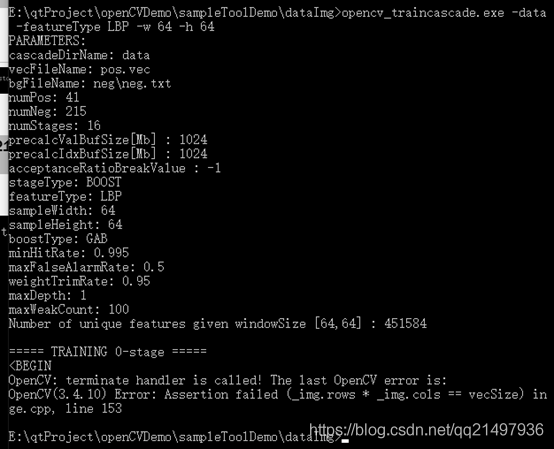
根據錯誤寬高是要跟建立的樣本一樣,改為50x70,(建立的樣本為50x70),繼續訓練:
opencv_traincascade.exe -data data -vec pos.vec -bg neg\neg.txt \
-numPos 41 -numNeg 215 -numStages 16 -featureType LBP -w 50 -h 70
負樣本再生成一次絕對路徑:
dir /b /s >negAb.txt
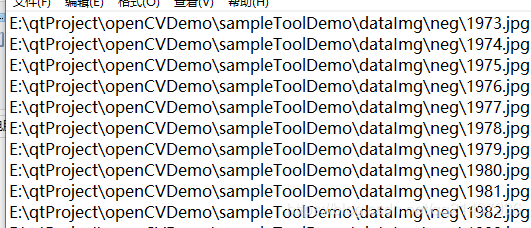
刪掉非圖片的行
然後繼續訓練:
opencv_traincascade.exe -data data -vec pos.vec -bg neg\negAb.txt \
-numPos 41 -numNeg 215 -numStages 16 -featureType LBP -w 50 -h 70
訓練出錯,如下:
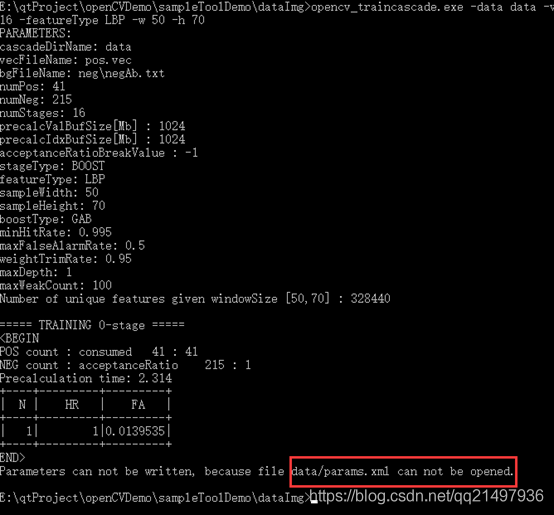
手動建立data目錄
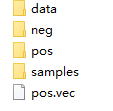
繼續訓練:
opencv_traincascade.exe -data data -vec pos.vec -bg neg\negAb.txt -numPos 41 -numNeg 215 -numStages 16 -featureType LBP -w 50 -h 70
然後,正常訓練,訓練完成:
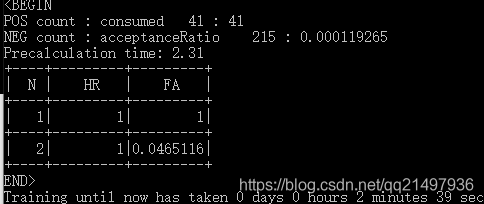
如何訓練Haar
要訓練haar特徵級聯分類器,最開始建立樣本就必須為24x24 or 20x20的(經過多次嘗試論證),最終設定24x24訓練如下:
opencv_traincascade.exe -data data -vec pos.vec -bg neg\negAb.txt \
-numPos 41 -numNeg 215 -numStages 16 -featureType HAAR -w 24 -h 24
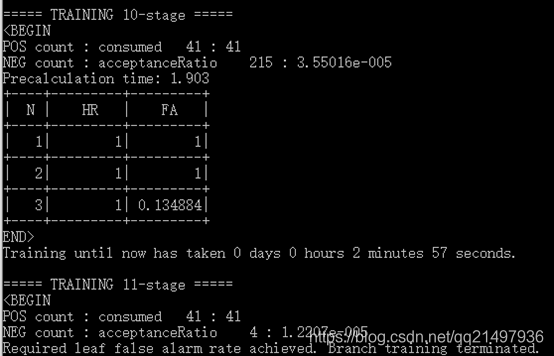
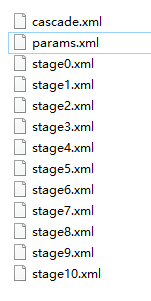
使用該級聯分類器,使用cascade.xml載入即可。
Haar級聯分類器的測試
級聯分類器的測試請參考《OpenCV開發筆記(五十四):紅胖子8分鐘帶你深入瞭解Haar級聯分類器進行人臉檢測(圖文並茂+淺顯易懂+程式原始碼)》
上一篇:《OpenCV開發筆記(七十):紅胖子帶你傻瓜式編譯VS2017x64版本的openCV4》
下一篇:持續補充中…